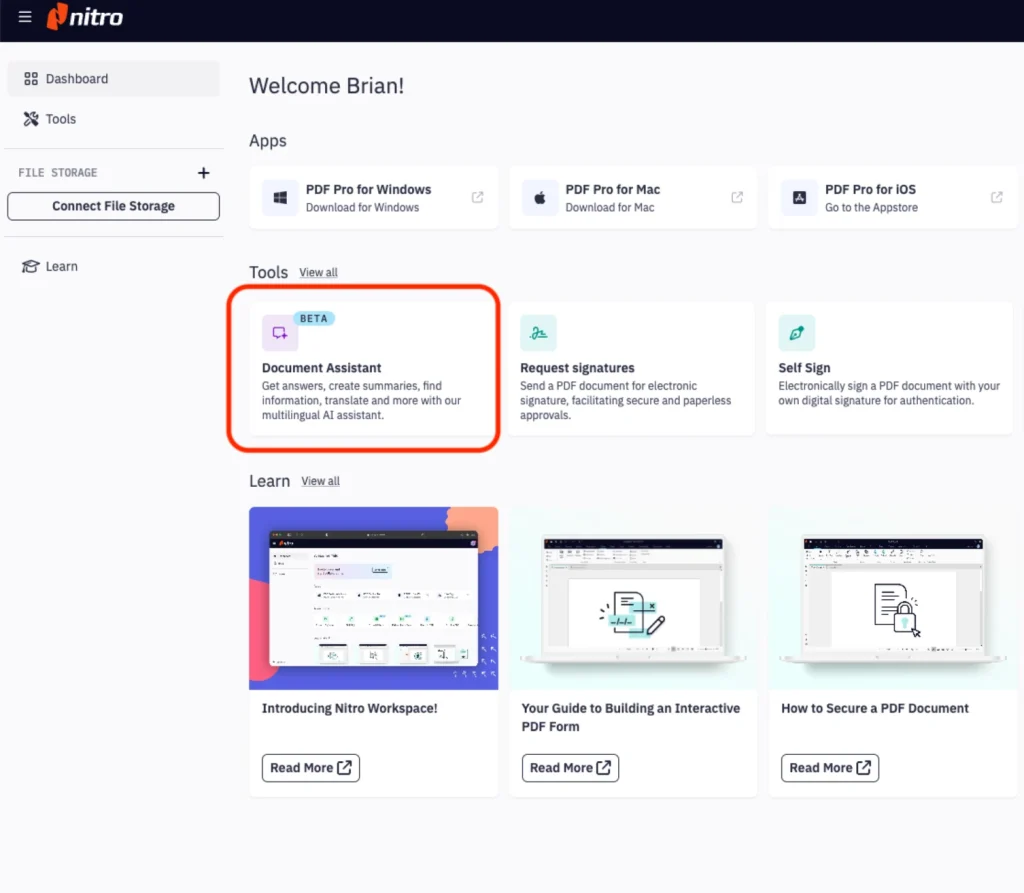All employees can take their marketing to the next level, using TechSmith Snagit to create engaging videos and visuals that empower their messaging.
TechSmith’s Snagit software for screen capture and recording is both simple to use and powerful. You can quickly take a snapshot of your screen, add context or explanation, and easily share it with co-workers.
You can also create videos, visual documentation, tutorials and training materials from templates — pre-made layouts available within Snagit — or create video from images by talking and then drawing over a series of screenshots to make a quick ‘how-to’ sequence or .GIF animation.
And a round of new features were introduced in the latest edition — Snagit 2021.
“In Snagit 2021, we have implemented the most common workflow requests from customers. These include more personal freedom within templates, an improved SUI workflow, and an overall increase in Snagit’s speed and stability,” says Wendy Hamilton, CEO of TechSmith.
“The improvements make it easier for teams to work together, especially those experiencing communications challenges in the current remote work situation.”
Virgin Media is just one UK business benefiting from TechSmith Snagit.
It has been using Snagit to enable departing employees to create ‘handover’ visuals that make light work of knowledge transfer — including specialist information and even company history.
“Snagit makes it easy for all our colleagues to quickly record their knowledge as simple videos for peers to use to do their jobs,” according to Casson McRae, a business partner on the training and development team at Virgin Media.
“Colleagues are able to walk through a routine process or respond to questions with videos and share them through our internal social network for all to see.”
How to get started and benefit from Snagit
Complex issues can be communicated more quickly and easily with powerful images, graphics, and screencasts in Snagit 2021. Also, sharing has been made straightforward, with direct sharing enabled to Slack and Box.
Users can capture their entire desktop, a region, a window, or a scrolling screen.
Also, they can easily extract the text from a screen capture or file and quickly paste it into another document — copying information without retyping all the text.
“Take a full-page, scrolling screenshot. Snagit’s screen capture tool makes it simple to grab vertical and horizontal scrolls, infinitely scrolling webpages, long chat messages, and everything in between,” says Snagit.
Individual frames out of a recorded video can be cut and repasted in a desired order, with new video files saved as mp4s or .GIFs. These can be used to create step-by-step documents that can be referred to again and again. Audio can be recorded either via microphone or computer system audio.
Unwanted sections can be easily deleted from Snagit screen recordings, whether they’re at the beginning, middle, or end. This link has information about the many assets available to use when making Snagit videos.
Snagit is currently available for Windows and Mac, with maintenance features added in Snagit 2021. Click here to watch a YouTube video on Snagit 2021.
More help for customers using TechSmith to make great corporate visuals is available using TechSmith’s Ultimate Video Marketing Playbook.
Wichtige Eckdaten:
- Verfügbarkeit: Nutzer von E-Commerce und der Testversion haben sofortigen Zugriff. Nutzer ohne E-Commerce-Zugang müssen ihren Administrator darum bitten, die Funktionen der generativen KI über die Admin-App zu aktivieren.
- Genauigkeit: Da es sich um eine Beta-Funktion handelt, können die Antworten vereinzelt Ungenauigkeiten oder Inkonsistenzen aufweisen. Durch kontinuierliche Updates wird jedoch eine stetige Verbesserung der Zuverlässigkeit angestrebt.
- Datenschutz und Sicherheit: Dokumenteninhalte werden während der Verarbeitung temporär gespeichert und nach Abschluss der Aufgabe umgehend gelöscht. Nutzerdaten werden nicht zur Schulung von KI-Modellen verwendet.
- Beta-Status: Der Dokumentenassistent befindet sich derzeit in der Beta-Phase. Obwohl die Funktion vollständig einsatzfähig ist, wird sie fortlaufend weiterentwickelt. Das Feedback der Nutzer spielt eine entscheidende Rolle für die weitere Optimierung.
Zugang zum Nitro Dokumentenassistenten
Der Einstieg in den Nitro Dokumentenassistenten ist unkompliziert. Das Tool unterstützt PDF-Dateien mit einer maximalen Größe von 25 MB. Folgen Sie diesen Schritten:
- Öffnen Sie Nitro Workspace und navigieren Sie zum Bereich „Tools“.
- Klicken Sie auf das Symbol „Dokumentenassistent“.
- Laden Sie das Dokument hoch, indem Sie eine Datei auswählen oder die Drag-and-Drop-Funktion nutzen.
So meistern Sie den Nitro Dokumentenassistenten
Nach dem Hochladen eines Dokuments erstellt der Nitro Dokumentenassistent eine Zusammenfassung und schlägt erste Fragen für die Interaktion vor.
Für maßgeschneiderte Anfragen wird den Nutzern empfohlen, ihre Eingaben klar, präzise und spezifisch zu formulieren. Hier einige Beispiele für mögliche Anfragen:
- Fasse dieses Dokument für mich zusammen.
- Fasse es stichpunktartig zusammen.
- Fasse dieses Dokument für mich auf Spanisch zusammen.
- Liste die externen Quellen auf, die in diesem Dokument genannt werden.
- Finde Inhalte zu den Zahlungsbedingungen in diesem Vertrag.
- Erkläre mir die wichtigsten Punkte [dieses Vertrags] in einfacher Sprache.
- Schreibe dieses [Benutzerhandbuch] als FAQ um.
- [In diesem französischen Mietwagenvertrag] Kann ich eine Debitkarte verwenden, um ein Auto zu mieten? Antworte bitte auf Englisch.
Wichtige Hinweise zu Sicherheit und Datenschutz für Ihre Kunden
Nitro legt großen Wert auf Sicherheit und Datenschutz. Dokumente werden während der Verarbeitung nur vorübergehend gespeichert und nach Abschluss des Vorgangs sofort gelöscht. Zudem stellt Nitro sicher, dass Kundendokumente niemals zur Schulung von KI-Modellen verwendet werden. Diese Maßnahmen schützen sensible Informationen und geben Ihren Kunden ein beruhigendes Gefühl.
So verbessern Sie den Nitro Dokumentenassistenten
Nitro schätzt das Feedback der Nutzer zur kontinuierlichen Verbesserung des Dokumentenassistenten. Nach jeder Interaktion werden die Nutzer gefragt: „War dies hilfreich?“ Sie können mit „Daumen hoch“ oder „Daumen runter“ antworten.
Für detaillierteres Feedback können die Nutzer die Feedback-Seite des Nitro Knowledge Assistant besuchen, um zur Weiterentwicklung des Tools beizutragen.
Ermöglichen Sie Ihren Kunden Erfolg mit Nitro, unterstützt durch KI
Der Nitro Dokumentenassistent ist ein wertvolles Tool, um Ihren Kunden zu helfen, ihre Dokumentenabläufe zu optimieren. Ob sie Nitro zum ersten Mal ausprobieren oder von einem anderen PDF-Anbieter wechseln, diese KI-gestützte Funktion zeigt Nitro’s Engagement für Innovation.
Wenn Sie Fragen zu Nitro-Lizenzen oder erfolgreichen Verkaufsstrategien für Nitro-Lösungen haben, wenden Sie sich an das Team von QBS. Wir unterstützen Sie gerne auf Ihrem Weg zum Erfolg mit Nitro!